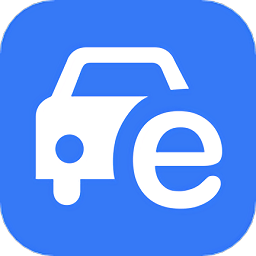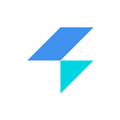如何使用华为手机连接电脑传输照片
2025-02-14 10:38:31来源:9gapp编辑:佚名
在数字化时代,手机和电脑是人们日常生活中不可或缺的工具。我们经常需要将手机上的照片传输到电脑上进行备份或编辑。对于华为手机用户来说,有多种方式可以实现这一功能,包括使用数据线、蓝牙、以及华为自家的云服务等。本文将详细介绍几种简单且高效的方法,帮助你快速完成照片的传输。
一、通过usb数据线连接
这是最直接也是最常见的方法。
1. 准备工作:首先,你需要一根usb数据线。华为手机通常使用的是micro usb或者type-c接口。
2. 连接设备:将数据线的一端插入华为手机的接口,另一端则插入电脑的usb接口。
3. 选择模式:手机连接后,屏幕上会出现一个提示框,询问你选择哪种模式。通常选择“传输文件”或“mtp模式”即可。
4. 查找照片:连接成功后,你的电脑会识别到手机作为可移动设备。打开“我的电脑”或“此电脑”,找到你的华为手机,双击打开。然后进入手机内部存储中的“dcim”文件夹,这里存放着所有的照片。
5. 复制照片:选中需要传输的照片,按住ctrl键多选,然后右键选择“复制”。在电脑上选择一个合适的文件夹,右键点击空白处,选择“粘贴”即可完成照片的传输。
二、通过华为云空间
如果你希望在不同设备间同步照片,可以考虑使用华为云空间。

1. 登录账号:确保你的华为手机和电脑都登录了同一个华为账号。
2. 上传照片:在手机上打开“图库”应用,选择要上传的照片,点击分享按钮,选择“上传至云空间”。
3. 下载照片:在电脑上登录华为云空间网站(cloud.huawei.com),登录同一账号后,可以在“相册”中找到并下载你之前上传的照片。
三、通过蓝牙连接
虽然蓝牙的速度相对较慢,但它是一种无需数据线的无线传输方式。

1. 开启蓝牙:在华为手机和电脑上分别开启蓝牙功能。
2. 配对设备:按照手机屏幕上的指示操作,完成与电脑的蓝牙配对。

3. 发送文件:在手机上选择要发送的照片,点击分享按钮,选择“蓝牙”,然后从列表中选择你的电脑名称。等待电脑接收文件并保存到指定位置。
总结
以上就是三种常用的华为手机与电脑传输照片的方法。根据个人需求和场景的不同,你可以选择最适合自己的方式。无论是追求速度还是便利性,都能在这篇文章中找到适合自己的解决方案。希望这些技巧能帮助你更加高效地管理手机中的照片资源。